ERDAS基本操作入门
- 格式:doc
- 大小:34.50 KB
- 文档页数:7
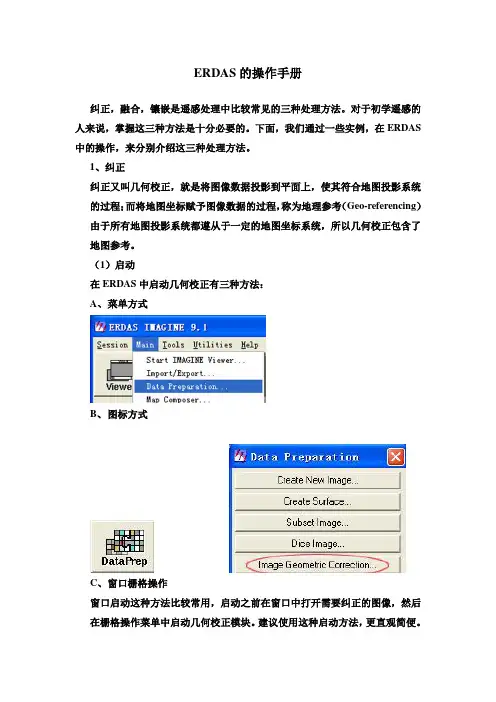
ERDAS的操作手册纠正,融合,镶嵌是遥感处理中比较常见的三种处理方法。
对于初学遥感的人来说,掌握这三种方法是十分必要的。
下面,我们通过一些实例,在ERDAS 中的操作,来分别介绍这三种处理方法。
1、纠正纠正又叫几何校正,就是将图像数据投影到平面上,使其符合地图投影系统的过程;而将地图坐标赋予图像数据的过程,称为地理参考(Geo-referencing)由于所有地图投影系统都遵从于一定的地图坐标系统,所以几何校正包含了地图参考。
(1)启动在ERDAS中启动几何校正有三种方法:A、菜单方式B、图标方式C、窗口栅格操作窗口启动这种方法比较常用,启动之前在窗口中打开需要纠正的图像,然后在栅格操作菜单中启动几何校正模块。
建议使用这种启动方法,更直观简便。
(2)设置几何校正模型常用模型:功能Affine 图像仿射变换(不做投影变换)Camera 航空影像正射校正Landsat Landsat卫星影像正射校正Polynomial 多项式变换(同时做投影变换)Rubber Sheeting 非线性、非均匀变换Spot Spot卫星图像正射校正其中,多项式变换(Polynomial)在卫星图像校正过程中应用较多,在调用多项式模型时,需要确定多项式的次方数(Order),通常整景图象选择3次方。
次方数与所需的最少控制点数是相关的,最少控制点数计算公式为((t+1)*(t+2))/2,公式中t为次方数,即1次方最少需要3个控制点,2次方需要6个控制点,3次方需要10个控制点,依此类推。
(3)几何校正采点模式A、Viewer to Viewer 已经拥有需要校正图像区域的数字地图、或经过校正的图像,就可以采用Viewer to Viewer的模式。
B、File to Viewer 事先已经通过GPS测量、或摄影测量、或其它途径获得了控制点坐标,并保存为ERDAS IMAGINE的控制点格式或ASCII数据文件,就可以采用File to Viewer模式,直接在数据文件中读取控制点坐标。
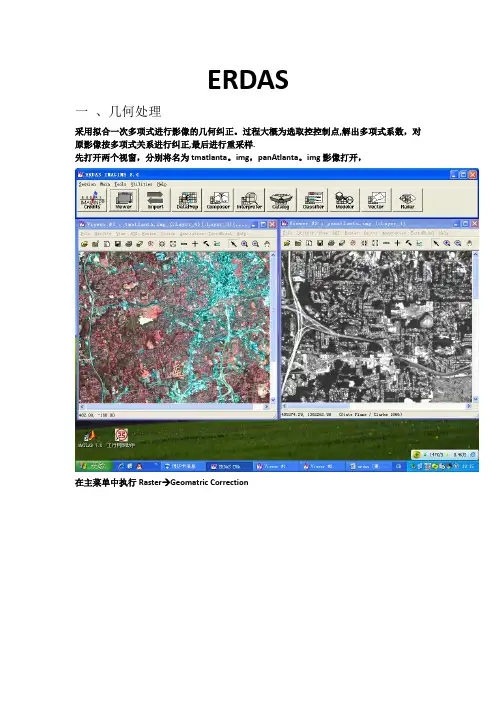
ERDAS一、几何处理采用拟合一次多项式进行影像的几何纠正。
过程大概为选取控控制点,解出多项式系数,对原影像按多项式关系进行纠正,最后进行重采样.先打开两个视窗,分别将名为tmatlanta。
img,panAtlanta。
img影像打开,在主菜单中执行Raster Geomatric Correction选择Polynomial(多项式法)选择Existing Viewer(存在的影像)出现提示对话框,在要链接的图像中单击一下.选取采样点进行重采样打开重采样对话框,选择保存几何处理图像输出的目录处理完成后点OK检查1分别在两个视窗对照这时可以关闭掉tmatlant.img,在一个新的视窗中打开经过几何处理生成的影像。
先要进行两个影像的链接,执行View→Link\Unlink Views→Geografical在要链接的图像上单击一下。
十字交叉线检查执行Utility Inquire Cursor可以用鼠标的拖动来看两幅图上同名点的对应情况拉帘式检查在一个视窗中叠加显视(在打开对话框的Raster Options中一定要勾掉Clear Display选项然后执行Utility Swipe命令用鼠标拖动控制按钮就可以像拉窗帘一样进行两幅图的对照二,图像融合用到的图像:panAtalanta。
img和上面几何处理生成的结果jh.img文件执行Interpreter→Spacial Enhancement→Resolution Merge打开如下对话框后采用主分量(Principal Component),采样方法使用双三次卷积(Cubic Convolution)或双线性内插法(Bilinear Inerpolation)或用最临近像元法(nearest Neighbor)都行,并输入刚生成的影像和panAtlanta.img,及输出影像的目录。
然后点ok进行融合处理。
处理完成后就可以查看结果融合后的图像具有两幅图像共有的优点三、像彩色增强假彩色增强在图像视窗中执行Raster Band Conbination打开这个对话框,可以对各个波段进行颜色的设置五,模式识别(计算机自动分类)用到的图像:lnclump。
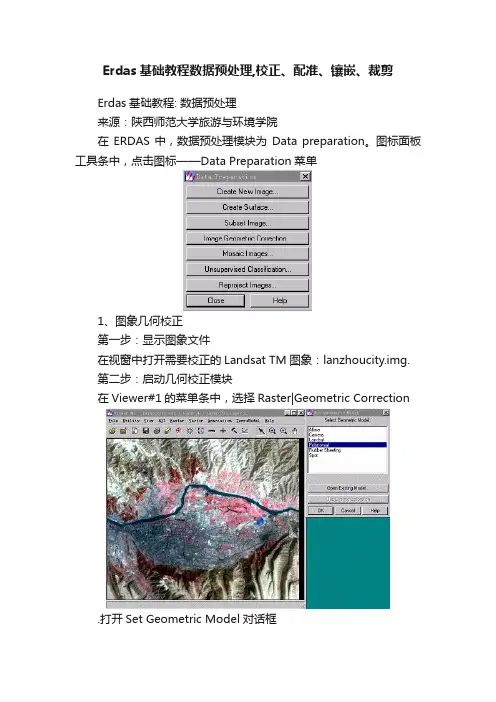
Erdas基础教程数据预处理,校正、配准、镶嵌、裁剪Erdas基础教程: 数据预处理来源:陕西师范大学旅游与环境学院在ERDAS中,数据预处理模块为Data preparation。
图标面板工具条中,点击图标——Data Preparation菜单1、图象几何校正第一步:显示图象文件在视窗中打开需要校正的Landsat TM图象:lanzhoucity.img.第二步:启动几何校正模块在Viewer#1的菜单条中,选择Raster|Geometric Correction.打开Set Geometric Model对话框.选择多项式几何校正模型Polynomial——OK.程序自动打开Geo Correction Tools对话框和Polynomial Model Properties对话框.先选择Close关闭Polynomial Model Properties对话框.程序自动打开GCP Tool Reference Setup对话框.选择Keyboard Only.OK.程序自动打开Reference Map Information提示框。
.选择Map Units: Meters.添加地图投影参数,如下图:.选择OK 确定地图投影参数,并关闭上图。
.选择OK,确定Reference Map Information,并关闭提示框。
.并自动打开采集控制点对话框。
GCP的具体采集过程:在图像几何校正过程中,采集控制点是一项非常重要和相当重要的工作,具体过程如下:.在GCP工具对话框中点select GCP 图标,进行GCP选择状态。
.在view#1中移动关联方框位置,寻找明显地物特征点,作为输入GCP。
.在GCP工具对话框中点击Great GCP图标,并在view#2中点击左键定点,GCP数据表将记录一个输入的GCP,包括编号、标识码、X、Y坐标。
.在GCP工具对话框中输入地图参数坐标X、Y。
.不断重复上述步骤,采集若干GCP,直到满足所选是的几何校正模型为止。

目录1. 影像阅读2. 遥感影像分幅裁剪与拼接处理3. 影像几何校正及正射影像制作4. 影像增强1. 影像阅读1.1 设置erdas的各种默认参数1)在ERDAS IMAGINE的主菜单栏上找到sessio n→Preferences,单击出现Preferences editor对话框。
2)通过拖动Category的滚动条,可以看到右方对应出现的各个参数,同时也可以在文本编辑处修改这些参数。
3)在Category下选择Viewer,拖动滚动条查看它的各种参数。
4)查看Category的帮助信息。
点击右下方的“help”和“Category Help”,则出现以下的界面,如果有不懂的地方我们就可以通过这个帮助信息寻求答案。
1.2 显示图像1)在ERDAS主菜单上点击图标,新建一个经典窗口,如下图:2)在Viewer界面上点击File→Open →Raster Layer,在默认路径中打开lanier.im g。
3)点击Raster Options栏设置图层的红绿蓝三个波段的分配。
将原来的4 3 2 改为4 5 3后,图象的色调明显变化了。
1.3 查询像素信息1)使用查询功能选择Utility→Inquire Cursor出现下图中的对话框,通过左下方的四个三角形的符号来分别调整查询指针的上下左右的位置,圆圈表示使查询指针回到中心处,指针的移动,其中的X和Y坐标的数值也会跟着作相应的变化。
指针所指的像素的信息被显示在单元格里。
2)改变查询指针的类型选择Utility→Inquire Color,选择为黄色,则查询指针的十字框的颜色由白色变为了黄色。
3)改变查询指针的形状选择Utility→Inquire Shape,呈现的滚动条列表中选择circle.cursor,再点击Use Cursor button, 然后点击Apply。
4)量测通过这个工具可以实现在所在图层中的点,线,面,矩形,椭圆形的长度(周长)和面积。
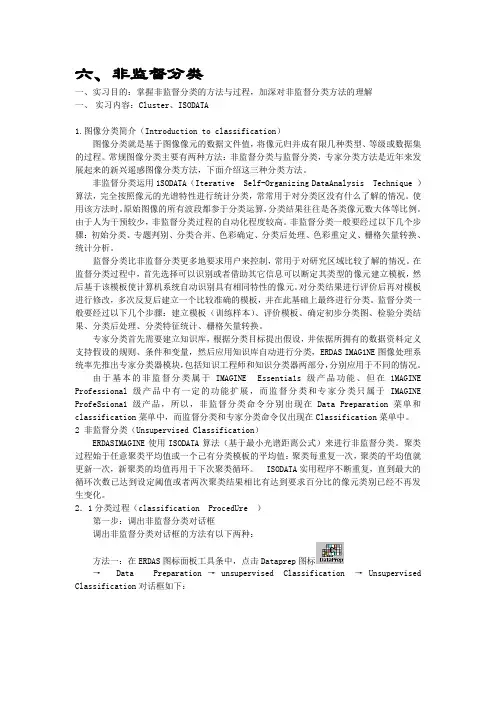
六、非监督分类一、实习目的:掌握非监督分类的方法与过程,加深对非监督分类方法的理解一、实习内容:Cluster、ISODATA1.图像分类简介(Introduction to classification)图像分类就是基于图像像元的数据文件值,将像元归并成有限几种类型、等级或数据集的过程。
常规图像分类主要有两种方法:非监督分类与监督分类,专家分类方法是近年来发展起来的新兴遥感图像分类方法,下面介绍这三种分类方法。
非监督分类运用1SODATA(Iterative Self-Organizing DataAnalysis Technique )算法,完全按照像元的光谱特性进行统计分类,常常用于对分类区没有什么了解的情况。
使用该方法时。
原始图像的所有波段都参于分类运算,分类结果往往是各类像元数大体等比例。
由于人为干预较少,非监督分类过程的自动化程度较高。
非监督分类一般要经过以下几个步骤:初始分类、专题判别、分类合并、色彩确定、分类后处理、色彩重定义、栅格矢量转换、统计分析。
监督分类比非监督分类更多地要求用户来控制,常用于对研究区域比较了解的情况。
在监督分类过程中,首先选择可以识别或者借助其它信息可以断定其类型的像元建立模板,然后基于该模板使计算机系统自动识别具有相同特性的像元。
对分类结果进行评价后再对模板进行修改,多次反复后建立一个比较准确的模板,并在此基础上最终进行分类。
监督分类一般要经过以下几个步骤:建立模板(训练样本)、评价模板、确定初步分类图、检验分类结果、分类后处理、分类特征统计、栅格矢量转换。
专家分类首先需要建立知识库,根据分类目标提出假设,井依据所拥有的数据资料定义支持假设的规则、条件和变量,然后应用知识库自动进行分类,ERDAS IMAG1NE图像处理系统率先推出专家分类器模块,包括知识工程师和知识分类器两部分,分别应用于不同的情况。
由于基本的非监督分类属于IMAGINE Essentia1s级产品功能、但在1MAGINE Professional级产品中有一定的功能扩展,而监督分类和专家分类只属于IMAGINE ProfeSsiona1级产品,所以,非监督分类命令分别出现在Data Preparation菜单和classification菜单中,而监督分类和专家分类命令仅出现在Classification菜单中。



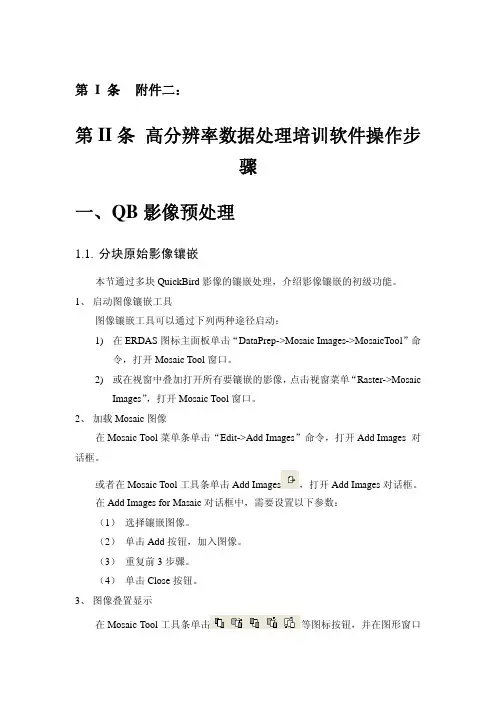
第 I 条 附件二:第 II 条 高分辨率数据处理培训软件操作步骤一、 Q B影像预处理1.1.分块原始影像镶嵌本节通过多块QuickBird影像的镶嵌处理,介绍影像镶嵌的初级功能。
1、启动图像镶嵌工具图像镶嵌工具可以通过下列两种途径启动:1)在ERDAS图标主面板单击“DataPrep->Mosaic Images->MosaicTool”命令,打开Mosaic Tool窗口。
2)或在视窗中叠加打开所有要镶嵌的影像,点击视窗菜单“Raster->MosaicImages”,打开Mosaic Tool窗口。
2、加载Mosaic图像在Mosaic Tool菜单条单击“Edit->Add Images”命令,打开Add Images 对话框。
或者在Mosaic Tool工具条单击Add Images,打开Add Images对话框。
在Add Images for Masaic对话框中,需要设置以下参数:(1) 选择镶嵌图像。
(2) 单击Add按钮,加入图像。
(3) 重复前3步骤。
(4) 单击Close按钮。
3、图像叠置显示在Mosaic Tool工具条单击等图标按钮,并在图形窗口单击选择需要调整的图像,可以根据需要进行上下层叠加关系的调整。
4、设置输出图像属性。
点击主菜单“Edit->Output Opitions”,弹出“Output Image Opitions”设置对话框。
对话框下半部分设置输出分辨率,通常和输入影像一样,对于QB多光谱影像来说,这个值设定为2.4米。
其余值默认不变;5、设置输出重采样方法。
点击工具栏的“”按钮,弹出重采样对话框,设置重采样方法为双线性:“Bilinear Interpolation”;6、运行Mosaic工具在Mosaic Tool菜单条单击Process|Run Mosaic命令,打开Run Mosaic对话框,在Run Masaic对话框中设置如下参数:(1) 确定输出文件名为:Mosaic16.img(2) 忽略输入图像之(Ignore Input Value)为0,通常这个值为要设置为透明色的区域的值,如果影像背景为其它颜色,可以设置相应的忽略值;(3) 忽略输出统计值,即选中(Stats Ignore Value)复选框;(4) 单击OK。
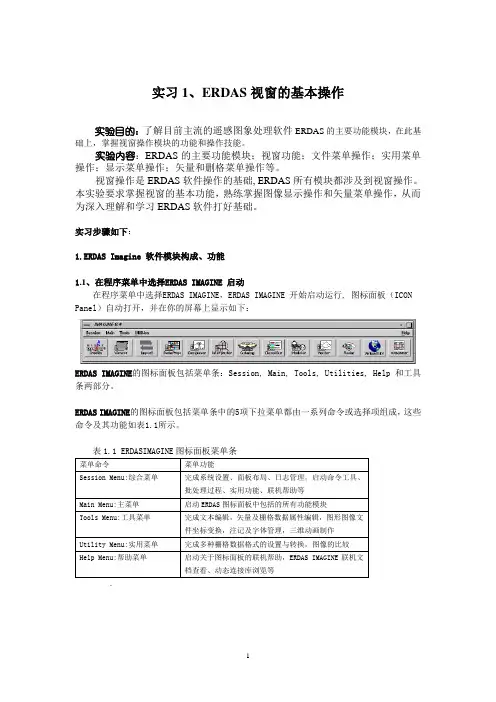
实习1、ERDAS视窗的基本操作实验目的:了解目前主流的遥感图象处理软件ERDAS的主要功能模块,在此基础上,掌握视窗操作模块的功能和操作技能。
实验内容:ERDAS的主要功能模块;视窗功能;文件菜单操作;实用菜单操作;显示菜单操作;矢量和删格菜单操作等。
视窗操作是ERDAS软件操作的基础, ERDAS所有模块都涉及到视窗操作。
本实验要求掌握视窗的基本功能,熟练掌握图像显示操作和矢量菜单操作,从而为深入理解和学习ERDAS软件打好基础。
实习步骤如下:1.ERDAS Imagine 软件模块构成、功能1.1、在程序菜单中选择ERDAS IMAGINE 启动在程序菜单中选择ERDAS IMAGINE,ERDAS IMAGINE 开始启动运行, 图标面板(ICON Panel)自动打开,并在你的屏幕上显示如下:ERDAS IMAGINE的图标面板包括菜单条:Session, Main, Tools, Utilities, Help 和工具条两部分。
ERDAS IMAGINE的图标面板包括菜单条中的5项下拉菜单都由一系列命令或选择项组成,这些命令及其功能如表1.1所示。
.表1.2 综合菜单命令及其功能表1.4 工具菜单命令及其功能表1.5 实用菜单命令及其功能1.2工具图标及其功能(Panel ICON)与IMAGINE Professional级功能及其应用外,还将涉及两个重要的扩展模块Vector模块和Virtual GIS模块,因而共有13个图标(表1.7)2、图像显示视窗(Viewer)图像显示视窗(Viewer)是显示栅格图像、矢量图形、注记文件、AOI等数据层的主要窗口,每次启动 ERDAS IMAGING时,系统都会自动打开一个二维视窗(Viewer)如图2.1所示。
在应用过程中可以随时打开新的视窗。
图2.1 二维视窗(Viewer)二维视窗(Viewer)主要由视窗菜单条、工具条、显示窗和状态条四部分组成。
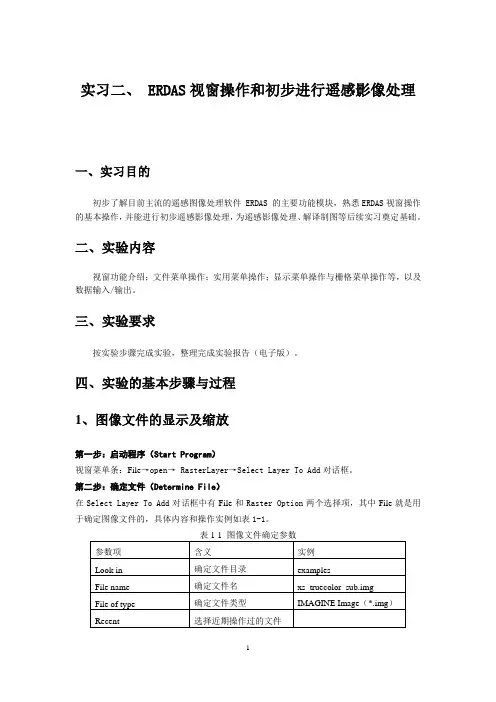
实习二、 ERDAS视窗操作和初步进行遥感影像处理一、实习目的初步了解目前主流的遥感图像处理软件 ERDAS 的主要功能模块,熟悉ERDAS视窗操作的基本操作,并能进行初步遥感影像处理,为遥感影像处理、解译制图等后续实习奠定基础。
二、实验内容视窗功能介绍;文件菜单操作;实用菜单操作;显示菜单操作与栅格菜单操作等,以及数据输入/输出。
三、实验要求按实验步骤完成实验,整理完成实验报告(电子版)。
四、实验的基本步骤与过程1、图像文件的显示及缩放第一步:启动程序(Start Program)视窗菜单条:File→open→ RasterLayer→Select Layer To Add对话框。
第二步:确定文件(Determine File)在Select Layer To Add对话框中有File和Raster Option两个选择项,其中File就是用于确定图像文件的,具体内容和操作实例如表1-1。
第三步:设置参数(Raster option)图1-1 参数设置(尝试更改参数,观察影像变化)第四步:打开图像(Open Raster Layer)lanier.img和inlandc.img第五步:图像缩放操作四种缩放显示方式:1)利用窗口工具条中这组图标点击前者可实现放大两倍显示;点击后者可实现缩小两倍显示(以窗口为中心)2)利用窗口工具条中这组图标点击前者可实现放大两倍显示;点击后者可实现缩小两倍显示(以点为中心)3)在窗口菜单条的View下拉菜单选View Zoom4)直接在窗口中点鼠标右键,选Zoom练习:1、分别显示单波段图像TM1~TM7,比较不同波段影像的相似与区别。
2、显示真彩色合成图像(RGB321)、近红外合成(标准假彩色合成)图像(RGB432)和红外合成图像(RGB754),比较主要地物在不同彩色合成方式中的颜色变化。
2、两幅图像的叠加显示要针对具有相同地理参考系统(地图投影和坐标系统)的两个文件进行操作,在进行数据叠加操作之前,首先要按照前面1中所讲的步骤,在窗口中同时打开两个文件。
ERDAS基本操作入门1、图像导入在erdas的Import/Export模块中,分别导入TM图像的第1、2、3、4、5、7波段,具体操作步骤为① 点击import模块,打开对话框②选择type类型为TIFF③ media为file;④ 然后选择输入、输出文件名路径和文件名⑤ 分别对123457波段进行导入;⑥在此之前可以选择session->preference,选择输入、输出主目录。
2、图像波段合成在erdas的interpreter模块中将单波段影像进行合成,生成多波段文件,具体操作步骤为:interpreter->utilities->layer stack,① 在出现的对话框中import框中依次选择需要合成的波段,每选择输入一个波段用Add添加一次;② output file选择导出文件路径及命名文件。
③ Data type 设为 Unsigned 8 bit;④Output option 设置为Union ,选中 ignore zero stats;⑤进行操作。
3、用shape文件进行图像切割3.1 Shape文件制作AOI文件:①在ERDAS中点击Import图标,出现Import/Export对话框②选中Imput,Type栏选择Shapefile,Media栏选择File,在Input File (*.shp)中确定要转换的shape文件,在Output File(*.arcinfo)中确定输出路径及名称,单击OK按钮,出现Import Shapefile对话框,单击Import Shapefile Now。
③注意此步骤中输出路径及输出名称均为英文字母④建立拓扑多边形⑤在Arcgis中打开ArcToolbox,Data Management Tools—>Topology—>Build,双击Build,出现Build对话框,在Input 中填入*.arcinfo文件的路径,Feature选择Poly⑥单击OK按钮。
Erdas基本操作指导书说明本指导书专为erdas新手编写,内容为erdas基本操作,包括打开图像的设置、波段叠加、图像融合、图像剪裁和简单的图像增强。
虽然简单,但是胜在语言通俗易懂,步骤详尽,傻瓜式操作。
作者鼓励读者任意转发,希望能够帮助到各位遥感初学者和erdas新手。
同时声明:本人保留著作权和署名权。
——L.R,2011.12.30 1.打开图像在viewer中点击File——open——raster layers,或者直接点击打开文件设置:点击Raster Option,将Clear Display 勾掉可在viewer窗口同时打开两幅图像。
勾选No Stretch 可显示图像原始色彩。
勾选Fit to Frame 可将图像调整到视窗范围内显示。
设置好后点击OK,即可加载图像。
2.波段叠加波段叠加是将几个波段合成一幅图像。
波段来源可以是单波段图像,也可以是多波段图像中的一个或几个波段。
来源图像空间分辨率可以不同(结果图像默认为分辨率最高的)、图像格式也可以不同(结果图像格式可自行设置)。
在erdas主界面上点击Interpreter——Utilities——Layer Stack。
弹出图像选择和叠加界面。
在Input File栏下选择输入图像,并在layer下拉框中选择要加入的波段(选择1、2、3…为单波段,选择ALL为所有波段),点击Add。
加载所有要合成的波段后,在Output File 栏下设置输出文件路径和名称。
在Data Type栏下方的Output下拉框中选择输出文件的数据率。
点击OK,等待运算完成即可。
3.图像融合图像融合是将分辨率较高、单波段的图像信息与分辨率较低、多波段的多光谱图像信息融合起来,使得结果图像即具有高分辨率的优点,又有丰富的多光谱信息。
操作方法:在erdas主界面上点击Interpreter——Spatial Enhancement——Resulotion Merge。
附件二:高分辨率数据处理培训软件操作步骤一.Q B数据预处理1.1 QB数据镶嵌本节通过多块QuickBird影像的拼接处理,介绍卫星影像的拼接。
1、启动图像拼接工具图像拼接工具可以通过下列途径启动:在ERDAS图标面板工具条单击Data Prep图标,打开Data Prep 图标,打开Data Preparation对话框,单击Mosaic Images按钮,打开Mosaic Tool窗口,如下图所示:2、加载Mosaic图像在Mosaic Tool工具条单击Add Images,打开Add Images for Masaic对话框。
在Add Images for Masaic对话框中,需要设置以下参数:(1) 选择拼接图像。
(2) 单击Add按钮,加入图像。
(3) 重复前3步骤(也可同时一次加入多幅图像)。
(4) 单击Close按钮。
3、运行Mosaic工具在Mosaic Tool菜单条单击Process|Run Mosaic命令(或直接点击),打开Run Mosaic对话框,在Run Masaic对话框中设置如下参数:(1) 确定输出文件名。
(2) 单击OK。
4、退出Mosaic工具1.2 多文件单命令批处理点击菜单栏Session | Open Batch Command File 输入*.bcf批处理文件的路径,点击OK。
弹出Batch Command对话框点击Next,弹出如下对话框:点击按钮,添加需要处理的文件或者文件路径。
(路径设置在InputDir 对话框中删除所选择的文件名称,即默认为选中文件所在的文件夹,对文件夹下所有文件做相同处理),设置完成点击Finish即可。
1.3 photoshop影像拼接本节将介绍利用Photoshop进行无人机影像的拼接处理。
二.数据拉伸步骤如下图所示:(1)打开数据拉伸对话框(2)对拉伸对话框中的各项参数进行设置拉伸的目的是把16位的QB数据,转换为无符号8位数据。
ERDAS IMAGINE 简介ERDAS IMAGINE是美国ERDAS公司开发的专业遥感图象处理与地理信息系统软件。
ERDAS IMAGINE是以模块化的方式提供给用户的,可使用户根据自已的应用要求、资金情况合理地选择不同功能模块及其不同组合,对系统进行剪裁,充分利用软硬件资源,并最大限度地满足用户的专业应用要求。
1、ERDAS IMAGINE的结构ERDAS IMAGINE面向不同需求的用户,对于系统的扩展功能采用开放的体系结构以IMAGINE Essentials、IMAGINE Advantage、IMAGINE Professional的形式为用户提供了低、中、高三档产品架构,并有丰富的功能扩展模块供用户选择,使产品模块的组合具有极大的灵活性。
IMAGINE Essentials级是一个花费极少的,包括有制图和可视化核心功能的影像工具软件。
无论您是独立地从事工作或是处在企业协同计算的环境下,都可以借助IMAGINE Essentials完成二维/三维显示、数据输入、排序与管理、地图配准、制图输出以及简单的分析。
可以集成使用多种数据类型,并在保持相同的易于使用和易于剪裁的界面下升级到其它的ERDAS公司产品。
可扩充模块:✧Vector:直接采用了GIS工业界领袖ESRI的ArcInfo数据结构Coverage,建立、显示、编辑和查询ArcInfo完成拓扑关系的建立和修改及矢量和光栅图像的双向转换等;Virtual GIS:实时3D方式的贯穿飞行模拟和GIS分析;Developer's Toolkit:ERDAS IMAGINE的C程序接口,ERDAS的函数库,及程序设计指南。
IMAGINE Advantage级是建立在IMAGINE Essential级基础之上的,增加了更丰富的图像光栅GIS和单片航片正射矫正等强大功能的软件。
IMAGINE Advantage为您提供了灵活可靠的用于光栅分析,正射矫正,地形编辑及先进的影像镶嵌工具。
ERDAS基本操作入门1、图像导入在erdas的Import/Export模块中,分别导入TM图像的第1、2、3、4、5、7波段,具体操作步骤为① 点击import模块,打开对话框②选择type类型为TIFF③ media为file;④ 然后选择输入、输出文件名路径和文件名⑤ 分别对123457波段进行导入;⑥在此之前可以选择session->preference,选择输入、输出主目录。
2、图像波段合成在erdas的interpreter模块中将单波段影像进行合成,生成多波段文件,具体操作步骤为:interpreter->utilities->layer stack,① 在出现的对话框中import框中依次选择需要合成的波段,每选择输入一个波段用Add添加一次;② output file选择导出文件路径及命名文件。
③ Data type 设为 Unsigned 8 bit;④Output option 设置为Union ,选中 ignore zero stats;⑤进行操作。
3、用shape文件进行图像切割3.1 Shape文件制作AOI文件:①在ERDAS中点击Import图标,出现Import/Export对话框②选中Imput,Type栏选择Shapefile,Media栏选择File,在Input File (*.shp)中确定要转换的shape文件,在Output File(*.arcinfo)中确定输出路径及名称,单击OK按钮,出现Import Shapefile对话框,单击Import Shapefile Now。
③注意此步骤中输出路径及输出名称均为英文字母④建立拓扑多边形⑤在Arcgis中打开ArcToolbox,Data Management Tools—>Topology—>Build,双击Build,出现Build对话框,在Input 中填入*.arcinfo文件的路径,Feature选择Poly⑥单击OK按钮。
⑦在ERDAS中打开一个viewer窗口,打开arc coverage文件,新建一个aoi层(New—>AOI Layer)⑧ View—>Arrange Layers Viewer打开Arrange Layers Viewer对话框,在Vector图层上单击右键,选择Show Properties,打开Properties对话框,选中Polygon,点击Apply按钮。
⑨在View窗口中打开AOI工具栏,先选中内部区域,再点击,产生aoi,选中该aoi,单击File—>Save—AOI Layer as,保存为aoi文件。
3.2 用AOI文件进行对遥感图像切割在ERDAS图标面板工具条中单击Data Prep图标,Subset,打开Subset对话框。
在Subset对话框中需要设置下列参数:⑩输入文件名称(Input File)⑪输出文件名称(Output File)⑫单击AOI按钮确定裁剪范围⑬打开Choose AOI对话框⑭在Choose AOI对话框中确定AOI的来源为File(或Viewer)⑮如果选择了文件(File),刚进一步确定AOI文件;否则,直接进入下一步⑯输出数据类型(Output Data Type)为Unsigned 8 Bit,输出文件类型(Output Layer Type)为Themetic⑰输出象元波段(Select Layers)为1 :6(表示选择1-6六个波段)⑱输出统计忽略零值,选中Ignore Zero In Output Stats复选框⑲单击OK按钮4、图像预览在开始进行分类之前,需要先仔细查看合成后的图像,确定卫片所覆盖的地理区域及海拔范围,确定主要的地标性元素。
由于卫片原始数据的差异,同样的地表覆盖物斑块在不同时期的卫片中或不同地区的卫片中显示的颜色都可能不同,所以在预览中,还要熟悉整个范围内的地表覆盖类型和不同地物之间的变化。
①打开显示窗口,加载裁切后的6通道的图像(4,3,2)或者(4、5、3)、(7,4,2);②把图像缩小至适合窗口,浏览图像,注意河流、城镇、植被、水体、土壤的分布;③选择特定区域放大,查看各种不同的地表覆盖物类型的分布及色调变化;根据经验,在4,3,2(RGB)的波段组合下,各种地表覆盖物类型的特点如下:a.森林——森林显示出棕色、红色、褐色等一系列多变的色调。
在高海拔地区,成熟针叶林为很浓的棕色或暗红色;在中低海拔地区,森林的颜色多变,从棕色到红色到暗绿色都有,部分落叶林在冬季呈现出锈黄色;b.灌丛和草甸——相对于临近的森林斑块,灌丛和草甸呈现出明亮许多的红色到浅红色。
在高海拔地区,大片的草地在夏季可能为浅红或锈红色,而冬季则呈现青绿色;c.湖泊、河流——湖泊通常为边界清晰的黑色斑块,河流则显示为黑色或深蓝色。
在冬季,水面结冰或覆盖有雪则显示出不同深浅的紫红色;d.城镇——很明显的比较亮的灰色或青灰色斑块,通常可见有规则的灰色线条(公路)穿过;e.农田——颜色多变的绿色、灰色、淡紫色、浅红色斑块,通常沿河谷两侧不规则分布,在平原区则大片分布。
河道边的水田往往显示出富含水分的青灰色。
5、图像分类5.1 进行非监督分类步骤:第1步:启动非监督分类在ERDAS图标面板工具条中单击Classifier图标,打开Classification 对话框,单击Unsupervised Classification 按钮,打开Unsupervised Classification对话框第2步:进行非监督分类在Unsupervised Classification对话框中进行下列设置:① 确定输入文件(Input Raster File)(要进行分类的文件);②确定输出文件(Output File)(产生的分类文件),文件名定为ppprrr_YYYYMMDD_123457_unsupervised_15.img;③选择生成分类模板文件Output Signature Set,确定模板文件名称,命名同上;④确定聚类参数(Clustering Options),需要确定初始聚类方法与分类数:⑤默认选择Initialize from Statistics(按照图像的统计值产生自由聚类);⑥确定初始分类(Number of classes)为15(分为15类);⑦单击Initializing Options按钮,打开File Statistics Options对话框,设置一些统计参数,一般采用默认值;⑧单击Color Scheme Options按钮,打开Output Color Scheme Options 对话框,设置分类图像彩色属性,此处单击Approximate True Color,采用RGB 对应453波段合成。
⑨ 其他参数采用默认值。
⑩单击OK按钮(关闭Unsupervised Classification对话框,执行非监督分类)。
5.2 定义分类模板(1)步骤:Main->Image Classification->Classification->Signature Editor,打开分类模板编辑器。
在Viewer窗口下的Raster下打开Tools图标,选择多边形AOI绘制。
(2)定义模板原则①必须在分类之前就知道研究区域的森林类型、覆盖范围以及图像的叠和现象,以保证输出分类的连续性。
②当创建训练区时,对于每一个类别都有一些子类,每个子类选择的AOI区域应该不少于5个,并且每个AOI区域内象素的颜色类型一致,跳跃不能很大,即不出现杂色。
5.3 执行监督分类①依次选择:Main->Image Classification->Classification ->Supervised Classification,打开监督分类对话框。
②输入原始文件③定义输出文件④确定分类模板文件⑤选择输出分类距离文件为Distance File⑥定义分类距离文件⑦选择非参数规则(Non-Parametric Rule)为Feature Space⑧选择叠加规则(Overlay Rule)为Parametric Rule⑨选择未分类规则(Unclassified Rule)为Parametric Rule⑩选择参数规则为Maximum Likelihood(即最大似然法)⑪取消选中Classify zeros复选框⑫ OK执行监督分类。
5.4 后期检查修正打开两个viewer窗口,进行链接(选择link工具)。
并可以选择aoi 的显示功能检查子类选择的正确性。
反复验证、修改模板。
5.5 重新分类重复以上步骤,重新分类,达到最佳分类结果6、图像拼接7、分类重编码将分类结果图像进行分类重编码,减少分类数量。
判断每个分类的专题属性,对相近或类似的分类通过图像重编码进行合并,并定义分类名称和颜色。
① Main->Image Interpreter->GIS Analysis->Recode②确定输入、输出文件;③ 设置新的分类编码(Setup Recode),打开Thematic Recode表格,根据需要改变“New Value”字段取值(直接输入);④单击OK;⑤单击OK8、滤波①Image Interpreter | GIS Analysis... | Eliminate...;② 输入文件为“.._ clp4.img”,输出文件为“..._ elim25.img”;③ “Minimum”选择“25”;(因为象素分辨率为28.5M,25个象素接近于2公顷;这样最小图斑为2公顷)④ “Output”选择“8bit”9.erdas配准步骤配准步骤:要求1。
在viewer模块里打开你的正确得影像。
2。
点击dataprep模块,打开他下面得image geometric correction子模块,3选择from image file,选择你要配得图像,打开4,在出现得set geometric model里选择第2个polyonial5。
在下面得对话框里有个polynomial order 一般选2就可以6,然后应用,在close那个对话框7 在下面得对话筐里,选第一个8出现一个小的对话框,不用管他,点击你第一步打开得准确得图像界面,就可以配准了9在你得准确图像里面点击一个点,然后转到你的需要配的图象里面找与他相似的点,点击,选够6个点后,在gcp tool那个界面里面将出现误差参数,可以看你得点是不是准确。
这6个点是控制点,所以你选择时应该分散开,尽量在全图范围里找。